Correggi l'errore di risorsa non di proprietà in Windows 10 — TechCult
Varie / / April 06, 2023
Risorse non di proprietà è un raro errore di sistema nei computer Windows 10, questo errore può causare errori di schermata blu sul tuo computer. Questo errore può causare diversi seri problemi con il computer che possono portare a un errore totale del sistema. Pertanto, se riscontri questo errore, dovresti provare alcuni metodi per risolverlo. In questa guida parleremo della risorsa non posseduta negli errori di Windows 10; esamineremo anche alcuni dei metodi per correggere l'errore di risorsa del codice di arresto non di proprietà sui computer Windows 10.
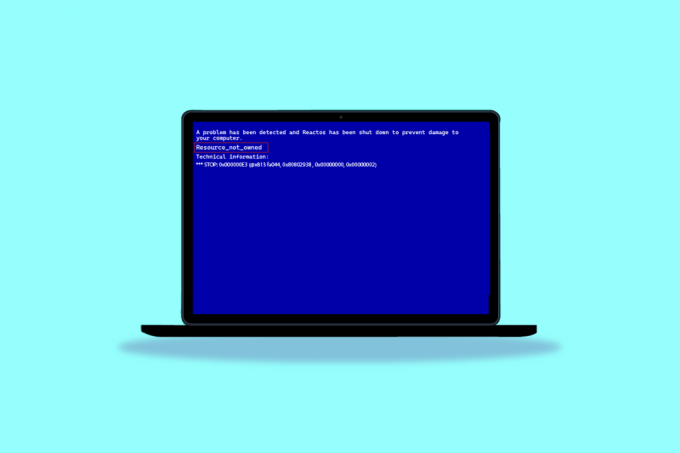
Sommario
- Come correggere l'errore di risorsa non di proprietà in Windows 10
- Metodo 1: eseguire la risoluzione dei problemi relativi a hardware e dispositivi
- Metodo 2: eseguire la scansione chkdsk
- Metodo 3: riparare i file di sistema
- Metodo 4: aggiorna Windows
- Metodo 5: aggiornare i driver di dispositivo
- Metodo 6: ripristino degli aggiornamenti dei driver di dispositivo
- Metodo 7: reinstallare i driver di dispositivo
- Metodo 8: disabilitare temporaneamente l'antivirus (se applicabile)
- Metodo 9: disinstallare l'antivirus di terze parti (non consigliato)
- Metodo 10: reimposta il PC
Come correggere l'errore di risorsa non di proprietà in Windows 10
Possono esserci vari motivi per l'errore di risorsa non di proprietà su Windows 10. Alcuni dei possibili motivi sono elencati di seguito.
- Errori con file di sistema o file di sistema corrotti sono un motivo comune per questo errore
- Anche driver di sistema difettosi, obsoleti o corrotti possono causare questo errore
- Un antivirus di terze parti può anche interferire con i file di sistema e causare questo errore
- Vari problemi del disco rigido e del disco possono anche causare questo errore su Windows 10
- Anche l'hardware di sistema difettoso può causare questo problema, con conseguente errore di schermata blu
- A volte anche più problemi BSOD sono responsabili di questo errore
- Bug ed errori con Windows sono anche responsabili di questo problema.
Nella seguente guida, discuteremo i metodi per risolvere i problemi relativi alle risorse non di proprietà di Windows 10.
Metodo 1: eseguire la risoluzione dei problemi relativi a hardware e dispositivi
È normale che si verifichi un errore di risorsa non di proprietà sul computer a causa di vari problemi hardware. Questo può essere risolto controllando e risolvendo i problemi hardware. I computer Windows forniscono vari strumenti di risoluzione dei problemi integrati per risolvere diversi problemi di sistema; puoi provare a eseguire uno strumento di risoluzione dei problemi hardware e dei dispositivi per risolvere i problemi. Dai un'occhiata al Come eseguire la risoluzione dei problemi relativi a hardware e dispositivi per risolvere i problemi con l'hardware del computer per risolvere il problema.

Metodo 2: eseguire la scansione chkdsk
L'errore di risorse non di proprietà su Windows 10 può anche essere causato da driver del disco danneggiati sul tuo computer; questi errori del driver possono anche essere corretti scansionando e riparando i driver del disco utilizzando scansioni integrate su Windows 10. Check Disk scan o CHKDSK Scan è un'utilità su Windows che esegue la scansione dei driver di sistema danneggiati e tenta di riparare e riparare i driver. Dai un'occhiata al Come verificare la presenza di errori sul disco utilizzando chkdsk guida per cercare i driver del disco per i tuoi computer Windows 10.
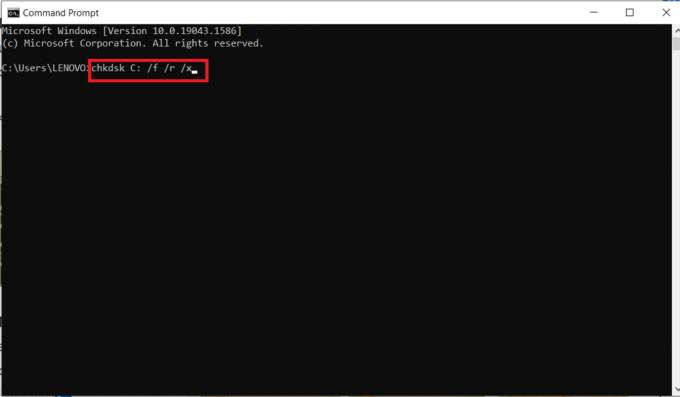
Leggi anche:Correggi il codice di errore 0x80070490 in Windows 10
Metodo 3: riparare i file di sistema
Il motivo più comune per cui si verifica questo errore di risorsa del codice di arresto non di proprietà su Windows 10 sono i file di sistema corrotti. Puoi controllare Come riparare i file di sistema su Windows 10 guida per risolvere il problema nel tuo computer eseguendo una scansione SFC e DISM. Se la riparazione dei file di sistema non risolve la risorsa del codice di arresto non di proprietà su Windows 10 e non è possibile correggere questo errore, passare al metodo successivo.

Metodo 4: aggiorna Windows
Se ci sono bug, errori e problemi relativi alle patch nel tuo Windows 10 computer, potresti non essere in grado di installare nuove app e giochi. Questo problema può essere risolto installando a Aggiornamento Windows. Innanzitutto, controlla se stai utilizzando una versione aggiornata del sistema operativo o se è in corso un aggiornamento in corso, segui i passaggi come indicato nella nostra guida Come scaricare e installare l'ultimo aggiornamento di Windows 10.

Leggi anche:Correggi l'errore del file system di Windows 10 2147219196
Metodo 5: aggiornare i driver di dispositivo
Uno dei motivi più comuni per i problemi relativi alle risorse non di proprietà è causato da driver di sistema obsoleti o danneggiati. Se i driver sul tuo computer non sono aggiornati, potrebbero non essere configurati e non funzionare correttamente. Per evitare problemi come risorse non di proprietà sul tuo computer Windows 10, potresti voler aggiornare i driver del tuo computer. Dai un'occhiata al Come aggiornare i driver di dispositivo su Windows 10 guida per installare in modo sicuro le ultime versioni dei driver sul tuo computer. Nella maggior parte dei casi, l'aggiornamento dei driver del computer può facilmente risolvere questo problema. Se il problema persiste e non riesci a trovare una soluzione per lo stesso, prova il metodo successivo.

Metodo 6: ripristino degli aggiornamenti dei driver di dispositivo
Se il tuo sistema ha funzionato correttamente e ha iniziato a non funzionare correttamente dopo un aggiornamento, il rollback dei driver potrebbe essere d'aiuto. Il rollback del driver eliminerà il driver corrente installato nel sistema e lo sostituirà con la sua versione precedente. Per farlo Leggi la nostra guida a Ripristina i driver su Windows 10.
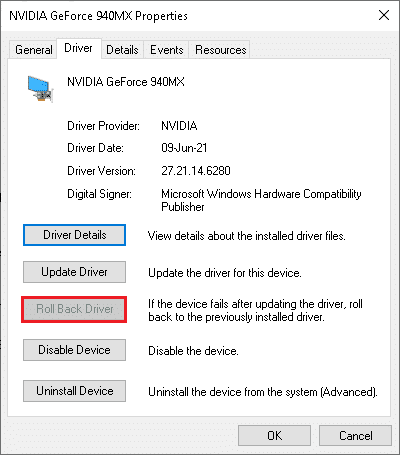
Leggi anche:Correggi l'errore di rete 0x00028001 su Windows 10
Metodo 7: reinstallare i driver di dispositivo
Se l'aggiornamento dei driver di sistema non risolve i problemi del driver di sistema, puoi provare a reinstallare i driver sul tuo computer. Puoi dare un'occhiata al Come disinstallare e reinstallare i driver su Windows 10 guida per risolvere il problema.

Se la reinstallazione dei driver non aiuta, prova il metodo successivo.
Metodo 8: disabilitare temporaneamente l'antivirus (se applicabile)
A volte, se provi a installare app o giochi particolari da Microsoft Store, la suite antivirus nel tuo computer lo identifica come una minaccia e impedisce l'installazione dell'app. Quindi, disabilita saggiamente qualsiasi programma antivirus di terze parti o suite di sicurezza integrata nel tuo PC seguendo i passaggi mostrati nella nostra guida Come disattivare temporaneamente l'antivirus su Windows 10.

Metodo 9: disinstallare l'antivirus di terze parti (non consigliato)
Se l'errore di risorsa non di proprietà in Windows 10 non è stato causato dai driver di sistema, il problema può riguardare il tuo antivirus, se l'antivirus di terze parti continua a causare questo errore sul tuo computer; puoi considerare di disinstallarlo completamente. Puoi dare un'occhiata al 5 modi per disinstallare completamente Avast Antivirus in Windows 10; per disinstallare l'antivirus dal tuo computer per risolvere il problema.

Se la rimozione dell'antivirus non risolve il problema, passare al metodo successivo per risolvere l'errore di risorsa del codice di arresto non di proprietà.
Leggi anche:Risolto il problema con Avast che non aggiornava le definizioni dei virus
Metodo 10: reimposta il PC
Se nessuno dei metodi sopra menzionati funziona per te, il problema può essere causato da bug ed errori in Windows 10; puoi provare a ripristinare Windows per risolvere questi problemi di Windows e problemi di risorse non di proprietà. Puoi dare un'occhiata al Come reimpostare Windows 10 senza perdere dati guida per ripristinare in modo sicuro Windows 10 sul tuo computer.

Domande frequenti (FAQ)
Q1. Cosa causa l'errore delle risorse su Windows?
Risposta. Possono esserci vari motivi per gli errori delle risorse su Windows come errori del file di sistema, errori BSOD ed errori del driver.
D2. Come posso risolvere l'errore della schermata blu su Windows 10?
Risposta. Per correggere gli errori della schermata blu sui computer Windows 10 puoi provare a eseguire uno strumento di risoluzione dei problemi della schermata blu integrato.
D3. Come riparare i file di sistema per correggere gli errori delle risorse?
Risposta. Gli errori del file di sistema sono errori comuni su Windows e possono essere corretti eseguendo una scansione SFC.
Consigliato:
- Correggi il codice di errore 0x8078012D in Windows 10
- Fix Il sistema non è riuscito a trovare l'opzione dell'ambiente immessa
- Correggi il codice di errore 0xc1800103 0x90002
- Fix Il gruppo o la risorsa non è nello stato corretto per eseguire l'operazione richiesta
Speriamo che questa guida ti sia stata utile e che tu sia stato in grado di risolvere il problema risorsa non possedutaerrore su Windows 10. Facci sapere quale metodo ha funzionato per te. Se hai suggerimenti o domande, faccelo sapere nella sezione commenti.
Elon è uno scrittore di tecnologia presso TechCult. Scrive guide pratiche da circa 6 anni e ha trattato molti argomenti. Ama trattare argomenti relativi a Windows, Android e gli ultimi trucchi e suggerimenti.



